笔记本电脑CPU风扇的常见故障及处理方法
电脑cpu风扇声音大的四大原因及解决办法

电脑cpu风扇声音大的四大原因及解决办法电脑使用久了表面就会发热甚至烫手的情况,这是正常现象吗?CPU风扇可以用来排热,如果它出现问题的话,就算是外部有散热器也没什么用。
CPU风扇声音大会影响电脑正常工作,从而影响我们的工作进程。
电脑cpu风扇声音大有哪些原因呢?下面小编来为你解答。
电脑cpu风扇声音大的四大原因及解决办法:1、风扇的扇叶“偏心”正常情况下,风扇扇叶的重心在轴心上,运转时非常平稳,噪音很小。
如果风扇质量不好,扇叶的重心没有在轴心上造成“偏心”,这样的风扇转动起来后,风扇轴承逐渐磨损,使震动加剧噪音变大。
如果你是一个游戏玩家,这其中的影响就更大了。
玩游戏时CPU占用率高,假如硬盘的速度较低,内存较小,那么在处理大量的游戏数据时,就必然会大幅度增长CPU的工作压力。
解决办法:建议更换高质量的风扇。
2、cpu风扇轴承缺油滑动轴承的风扇使用的时间较长了,里面的润滑油干了造成的。
解决办法:给风扇加些润滑油。
这里就涉及到如何拆风扇和如何滴润滑油的问题。
(1)cpu风扇怎么拆下来首先拆掉风扇和连接风扇的底座,风扇是用螺丝连到底座上的,底座是用卡子连接到主板上的;风扇及底座拆完后,就是cpu了,它旁边有一个压杆,看好方向,将压杆抬起,垂直将cpu拿出来就可以了。
整个cpu风扇就拆完了。
(2)给风扇注油要注意的问题a.用缝纫机油还是机油,我建议用四冲程摩托车机油,因为缝纫机油很稀,流动性和挥发性强,注油后用不了多长时间就没有了,风扇又会“旧病复发”,而且缝纫机油对震动的缓冲作用也非常小,对于减弱噪音,作用不大,用机油恰好避免了以上两个缺点。
b.注油后的密封问题,风扇注油部位贴着一标签纸,揭下标签纸注油后,该标签纸一般就不能再用了,用什么来代替呢?我选用的是四五层的透明胶带纸。
找来一卷透明胶带纸,用小刀横向划一刀,划破大约四五层,然后把这四五层的透明胶带纸一起揭下来就可以用了。
注意千万不能只用一层胶带纸,因为一层胶带纸在风扇转动时易振动产生噪音,还有可能破损造成机油飞溅。
电脑风扇故障的修复技巧
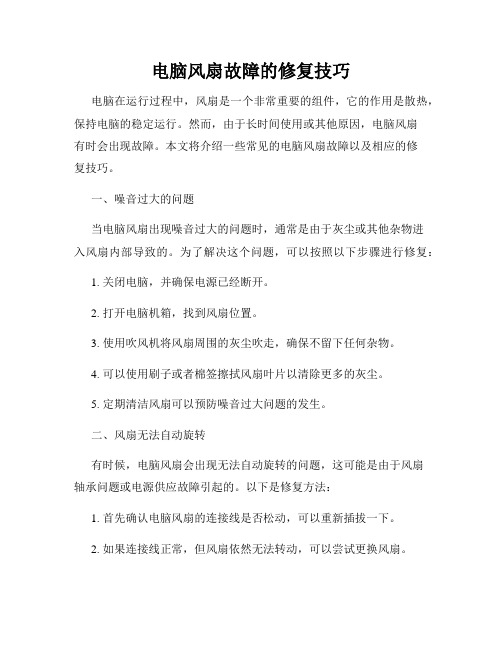
电脑风扇故障的修复技巧电脑在运行过程中,风扇是一个非常重要的组件,它的作用是散热,保持电脑的稳定运行。
然而,由于长时间使用或其他原因,电脑风扇有时会出现故障。
本文将介绍一些常见的电脑风扇故障以及相应的修复技巧。
一、噪音过大的问题当电脑风扇出现噪音过大的问题时,通常是由于灰尘或其他杂物进入风扇内部导致的。
为了解决这个问题,可以按照以下步骤进行修复:1. 关闭电脑,并确保电源已经断开。
2. 打开电脑机箱,找到风扇位置。
3. 使用吹风机将风扇周围的灰尘吹走,确保不留下任何杂物。
4. 可以使用刷子或者棉签擦拭风扇叶片以清除更多的灰尘。
5. 定期清洁风扇可以预防噪音过大问题的发生。
二、风扇无法自动旋转有时候,电脑风扇会出现无法自动旋转的问题,这可能是由于风扇轴承问题或电源供应故障引起的。
以下是修复方法:1. 首先确认电脑风扇的连接线是否松动,可以重新插拔一下。
2. 如果连接线正常,但风扇依然无法转动,可以尝试更换风扇。
3. 如果更换风扇后问题依然存在,可能是由于电源供应问题导致,可以考虑更换电源。
三、风扇运行缓慢当电脑风扇运行缓慢时,电脑的内部温度可能会升高,造成电脑运行不稳定或者系统崩溃。
以下是修复方法:1. 首先,确认电脑风扇连接线是否有松动或损坏,需要重新连接或更换连接线。
2. 清理风扇和散热器表面的灰尘,确保未被阻塞。
3. 如果以上方法无效,可能是由于风扇受损,需要更换新的风扇。
四、风扇无法启动当电脑风扇无法启动时,可能是电源供应故障、风扇线路故障、或者风扇本身损坏引起的。
以下是修复方法:1. 首先,检查电源是否连接正常,并确保电源开关已打开。
2. 检查风扇的连接线是否插紧,可以重新插拔一下。
3. 如果风扇连接线没有问题,但风扇依然无法启动,可能是风扇本身出现故障,需要更换新的风扇。
五、总结通过以上的修复技巧,我们可以处理一些常见的电脑风扇故障。
同时,我们也需要定期清洁电脑内部的灰尘,保持风扇的正常运行。
cpu风扇不转怎么解决

CPU风扇不转怎么解决简介CPU风扇是一个关键的硬件组件,负责散热并保持处理器的温度在可接受的范围内。
然而,有时会发生CPU风扇不转的情况,这可能导致处理器过热,并可能引发系统崩溃。
在本文档中,我们将探讨CPU风扇不转的可能原因,并提供解决此问题的一些方法。
可能的原因1. 电源故障首先,检查电源供电是否正常。
如果电源供电出现问题,可能会导致CPU风扇停止工作。
尝试更换电源来解决问题。
如果电源故障,建议联系专业人士进行修理或更换。
2. 风扇连接问题CPU风扇连接到主板上的风扇插口。
如果插头没有正确连接或松动,可能导致风扇停止工作。
检查风扇连接是否安全,如果松动,请重新插上。
如果连接没有问题,但风扇仍然不转,则可能是风扇本身故障。
3. 风扇故障风扇本身可能会发生故障,导致不转。
风扇叶片可能受到灰尘或其他物体的阻碍,导致无法自由旋转。
在这种情况下,您可以尝试将风扇插头从主板上拔下,然后用吹气罐或软刷子清除风扇叶片上的灰尘。
如果清洁后风扇仍然不转,可能需要更换风扇。
4. BIOS设置有些计算机的BIOS设置允许用户控制风扇的转速。
如果您的计算机允许用户调整风扇转速,并且设置得太低,可能会导致风扇不转。
进入计算机的BIOS设置界面,检查风扇转速的设置。
将其设置为适当的值,以确保风扇可以正常工作。
5. 温度传感器故障CPU风扇的操作通常是基于CPU的温度。
温度传感器故障可能导致风扇无法正确检测到CPU的温度,并因此停止转动。
在这种情况下,您可以尝试更新或重新安装温度传感器驱动程序,以解决问题。
解决方法1. 重新连接风扇首先,确保风扇插头与主板上的风扇插座连接紧密。
如果有松动,重新插上风扇插头。
2. 清洁风扇如果风扇叶片上有灰尘或杂物,可能会导致风扇不转。
使用吹气罐或软刷子清洁风扇叶片上的灰尘。
注意不要用过湿的物体接触风扇,以防止损坏。
3. 更换风扇如果尝试上述方法后风扇仍然不转,可能需要更换风扇。
购买一个与您的计算机兼容的新风扇,并按照风扇制造商的说明进行更换。
cpu风扇的常见故障

cpu风扇的常见故障随着〔电脑〕的速度越来越快, 目前处理器的频率越来越高,功耗也随之逐渐增加,发热量当然也是"节节攀升了。
在这方面,以CPU更为特别,下面是我整理的cpu风扇的常见故障,希望对大家有帮助。
cpu风扇的常见故障1、笔记本电脑的CPU风扇不转故障现象:一台笔记本电脑,发现CPU风扇在电脑运行到后背面板温度很高时仍不转,经检查发现电脑启动自检时会转一下,说明风扇在制动上没有问题。
可是后背面板温度很高的状况下仍然不转。
处理方法:CPU风扇主要是为CPU散热,只有当CPU温度高于70℃左右时才会旋转为其散热。
另外,后背面板温度过高的问题并非一定是CPU引起的,硬盘、内存、显卡和主板等配件的热量都可能聚集在这里,所以后背面板温度过高和CPU风扇是否旋必定联系。
另外,建议同时运行大型游戏进行测试,如果一段时间后CPU风扇还不转,则有可能是CPU风扇的问题。
2、CPU风扇安装不到位导致常常死机故障现象:一台IBM T42笔记本电脑,只要启动后,运行一段时间速度就会变慢,而且出现无故死机和自动重启的现象。
处理方法:由于CPU风扇噪声较大,此前该笔记本电脑的CPU风扇曾经被拆卸下来做过清洁,因此推断可能是CPU风扇的问题,导致CPU温度过高而出现问题,后面拆下来检测是T42原装CPU风扇的螺丝没有安装到位,重新安装后再没有出现该故障。
3、CPU散热风道堵塞引起停机故障故障现象:开机工作一个多小时后就突然停机,过一会又可以开机,但是开一会又停机。
处理方法:既然能够开机说明硬件系统没问题,出现这样的原因很可能是由于CPU温度过高,自动开启了保护功能而停机。
所以我们拆开笔记本电脑检查,如果没有发现CPU风扇的问题的话,再拆开散热风道,会发现风道被一些絮状物品堵死,进行清理后把笔记本电脑复原,就可以解决故障了。
4、CPU风扇停转导致死机故障故障现象:笔记本电脑的CPU风扇有时候停转了,致使CPU温度过高而造成死机。
电脑开机时出现CPU风扇故障应该怎么办
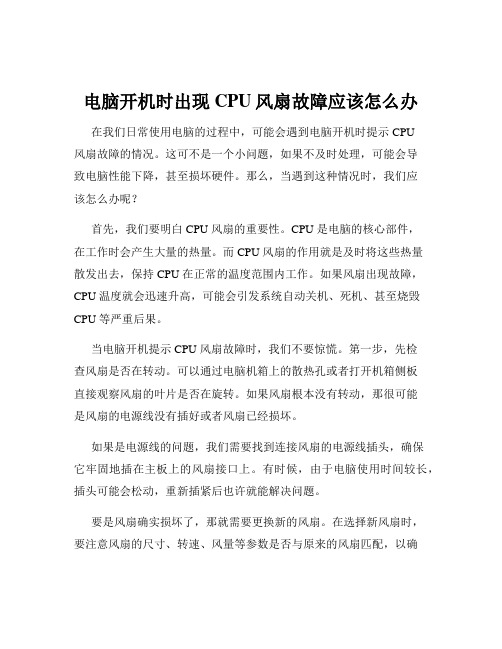
电脑开机时出现CPU风扇故障应该怎么办在我们日常使用电脑的过程中,可能会遇到电脑开机时提示 CPU风扇故障的情况。
这可不是一个小问题,如果不及时处理,可能会导致电脑性能下降,甚至损坏硬件。
那么,当遇到这种情况时,我们应该怎么办呢?首先,我们要明白 CPU 风扇的重要性。
CPU 是电脑的核心部件,在工作时会产生大量的热量。
而 CPU 风扇的作用就是及时将这些热量散发出去,保持 CPU 在正常的温度范围内工作。
如果风扇出现故障,CPU 温度就会迅速升高,可能会引发系统自动关机、死机、甚至烧毁CPU 等严重后果。
当电脑开机提示 CPU 风扇故障时,我们不要惊慌。
第一步,先检查风扇是否在转动。
可以通过电脑机箱上的散热孔或者打开机箱侧板直接观察风扇的叶片是否在旋转。
如果风扇根本没有转动,那很可能是风扇的电源线没有插好或者风扇已经损坏。
如果是电源线的问题,我们需要找到连接风扇的电源线插头,确保它牢固地插在主板上的风扇接口上。
有时候,由于电脑使用时间较长,插头可能会松动,重新插紧后也许就能解决问题。
要是风扇确实损坏了,那就需要更换新的风扇。
在选择新风扇时,要注意风扇的尺寸、转速、风量等参数是否与原来的风扇匹配,以确保能够正常安装和有效地散热。
同时,还要选择质量可靠的品牌和产品,避免购买到劣质的风扇。
除了风扇本身的问题,也有可能是主板上的风扇控制电路出现了故障。
这时候,我们可以尝试进入电脑的 BIOS 设置,查看风扇的转速设置是否正常。
不同的主板进入 BIOS 的方法可能不同,一般是在开机时按下Del 键、F2 键或者其他特定的按键,具体可以参考主板的说明书。
在 BIOS 中,找到与风扇相关的设置选项,查看风扇转速的监测值和设置值。
如果转速显示为 0 或者明显低于正常水平,而风扇实际上在转动,那么可能是传感器出现了问题。
可以尝试恢复 BIOS 的默认设置,看看是否能解决。
另外,电脑内部的灰尘积累也可能导致风扇故障。
华硕电脑cpu风扇很响是怎么回事

华硕电脑cpu风扇很响是怎么回事cpu风扇是电脑对cpu降温的重要部件,有时出现很响是怎么回事呢,风扇坏了吗?下面就由店铺来给你们说说华硕电脑cpu风扇响的原因及解决方法吧,希望可以帮到你们哦!华硕电脑cpu风扇响的解决方法一:开机时不怎么响,运行多个游戏或者打开多个网站才响不停,应该是CPU运行量过大,导致风扇运转过快造成的。
原因分析:程序运行过多,CPU运算量加大,那么功率就会增加,散发的热量也就更大,所以风扇会加速运转了,导致声音变大。
解决办法:1、尽量不要同时运行过多游戏,也不要同时打开过多网站;2、给电脑增加一个散热垫;3、给CPU配一个功率更大的风扇。
其次:(1)笔记本风扇声音很大,这一般是由于CPU散热风扇卡死或者风扇轴承内的油干涸了,而导至发生的噪声。
(2)一般遇上这样的现象,只要打开笔记本的后盖面板,然后把CPU的散热风扇取下,用刷子扫去上面的灰尘,如果是里面的轴承内的油干涸了,就加一二滴润滑油,或者更换风扇即可。
这样就可以将噪声降低到最低。
华硕电脑cpu风扇响的解决方法二:嗡嗡响应该是笔记本的散热声音大,主要是散热风扇引起的,而笔记本的风扇有电源散热风扇和CPU散热风扇。
一下几方面可能造成散热风扇的声音较大:1、风扇松动;2、散热风扇灰尘等异物较多;3、笔记本持续温度过高,风扇为了散热,转速会较高。
而开机或运行占用系统资源较多的应用程序时,CPU的运转加快,造成升温,也造成了风扇声音大。
其次:1、因为运行大型软件导致CPU转速增大发热[修正]减少后台运行。
2、散热封口堵塞,灰尘过多[修正]清理电脑内部3、系统出现错误,温度感应错误[修正]重装系统4、线路老化,导致风扇运行出错[修正]更换运期间,电脑老化的话更换电脑5、CPU散热硅胶使用完毕[修正]更换硅胶相关阅读:CPU的常见故障及处理方法故障1:CPU温度过高导致经常死机故障现象:电脑在启动后,运行一段时间就会慢下来,而且经常出现无故死机和自动重新启动的现象。
电脑CPU风扇故障如何诊断和维修

电脑CPU风扇故障如何诊断和维修在我们日常使用电脑的过程中,可能会遇到电脑运行速度变慢、频繁死机甚至自动关机等问题。
其中,CPU 风扇故障是导致这些问题的常见原因之一。
CPU 风扇作为电脑散热系统的重要组成部分,其正常运转对于保障 CPU 的性能和稳定性至关重要。
那么,当我们怀疑 CPU 风扇出现故障时,该如何进行诊断和维修呢?接下来,就让我们一起来了解一下。
一、CPU 风扇的作用及工作原理首先,我们需要了解 CPU 风扇的作用。
CPU 在工作时会产生大量的热量,如果这些热量不能及时散发出去,就会导致 CPU 温度过高,从而影响其性能甚至造成损坏。
CPU 风扇的主要作用就是通过转动将冷空气吸入,吹向 CPU 散热器,带走热量,以保持 CPU 在正常的工作温度范围内。
CPU 风扇通常由电机、扇叶、轴承和控制电路等部分组成。
电机带动扇叶旋转,产生气流。
轴承则起到支撑和减少摩擦的作用,保证风扇的顺畅运转。
控制电路则用于调节风扇的转速,根据 CPU 的温度变化来自动调整风扇的速度,以达到最佳的散热效果。
二、CPU 风扇故障的常见表现当 CPU 风扇出现故障时,通常会有以下一些表现:1、电脑运行速度变慢CPU 温度过高会导致其自动降频,从而使电脑的运行速度明显变慢。
如果您发现电脑在使用过程中突然变得卡顿,尤其是在运行大型程序或游戏时,这可能是 CPU 风扇故障导致的散热不良。
2、频繁死机或自动重启当 CPU 温度超过一定限度时,电脑可能会出现死机或自动重启的情况,以保护 CPU 不被损坏。
如果这种情况频繁发生,那么很有可能是 CPU 风扇出现了问题。
3、噪音异常正常情况下,CPU 风扇的运转声音应该是比较平稳和轻微的。
如果您听到风扇发出异常的噪音,如摩擦声、嗡嗡声或尖锐的叫声,这可能是风扇的轴承磨损、扇叶不平衡或其他部件故障引起的。
4、风扇不转这是最明显的故障表现之一。
如果您发现CPU 风扇完全停止转动,那么必须立即采取措施,否则 CPU 很容易因过热而损坏。
华硕电脑cpu风扇不转解决方法教程
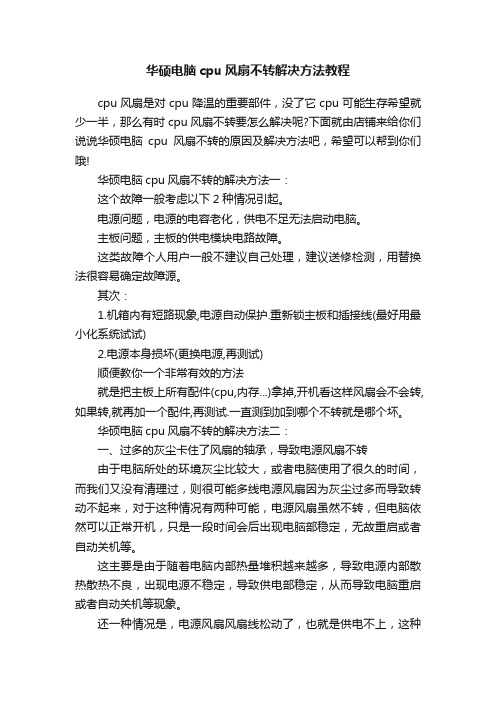
华硕电脑cpu风扇不转解决方法教程cpu风扇是对cpu降温的重要部件,没了它cpu可能生存希望就少一半,那么有时cpu风扇不转要怎么解决呢?下面就由店铺来给你们说说华硕电脑cpu风扇不转的原因及解决方法吧,希望可以帮到你们哦!华硕电脑cpu风扇不转的解决方法一:这个故障一般考虑以下2种情况引起。
电源问题,电源的电容老化,供电不足无法启动电脑。
主板问题,主板的供电模块电路故障。
这类故障个人用户一般不建议自己处理,建议送修检测,用替换法很容易确定故障源。
其次:1.机箱内有短路现象,电源自动保护.重新锁主板和插接线(最好用最小化系统试试)2.电源本身损坏(更换电源,再测试)顺便教你一个非常有效的方法就是把主板上所有配件(cpu,内存...)拿掉,开机看这样风扇会不会转,如果转,就再加一个配件,再测试.一直测到加到哪个不转就是哪个坏。
华硕电脑cpu风扇不转的解决方法二:一、过多的灰尘卡住了风扇的轴承,导致电源风扇不转由于电脑所处的环境灰尘比较大,或者电脑使用了很久的时间,而我们又没有清理过,则很可能多线电源风扇因为灰尘过多而导致转动不起来,对于这种情况有两种可能,电源风扇虽然不转,但电脑依然可以正常开机,只是一段时间会后出现电脑部稳定,无故重启或者自动关机等。
这主要是由于随着电脑内部热量堆积越来越多,导致电源内部散热散热不良,出现电源不稳定,导致供电部稳定,从而导致电脑重启或者自动关机等现象。
还一种情况是,电源风扇风扇线松动了,也就是供电不上,这种情况也比较常见,往往是由于电源内部电源风扇电源线与PCB焊接不良导致,一般重新焊接下即可。
二、电源风扇损坏时间久了的话,电源风扇算坏也是可能的,这种情况,基本与上面的类似,电脑可以开机,但容易出问题,其它方面比如风扇没有坏,或者电脑主板或者其它硬件坏了,导致无法开机。
电源风扇自然不转,排查方法,大家可以讲电源从所有硬件上把线都拔掉,用一根铁丝将24PIn中的黑色线(地线)与绿色线(开机信号线)短路,然后连接电源风扇是否会转动,如果转动,则说明电源没问题,问题出在电脑其它硬件。
一些CPU常见故障分析及解决方法
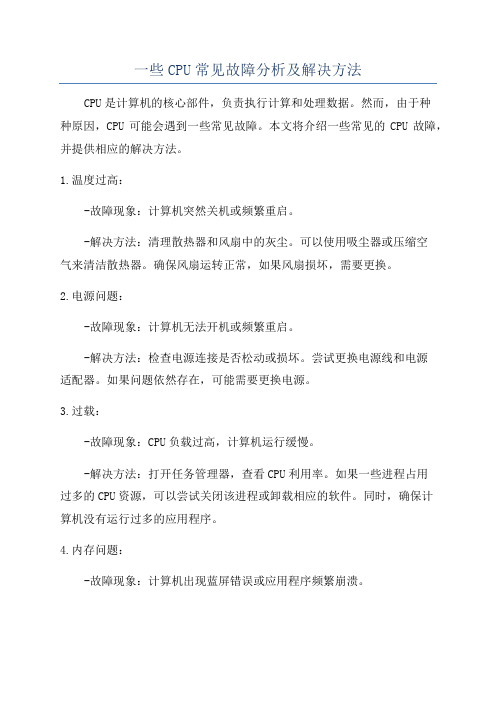
一些CPU常见故障分析及解决方法CPU是计算机的核心部件,负责执行计算和处理数据。
然而,由于种种原因,CPU可能会遇到一些常见故障。
本文将介绍一些常见的CPU故障,并提供相应的解决方法。
1.温度过高:-故障现象:计算机突然关机或频繁重启。
-解决方法:清理散热器和风扇中的灰尘。
可以使用吸尘器或压缩空气来清洁散热器。
确保风扇运转正常,如果风扇损坏,需要更换。
2.电源问题:-故障现象:计算机无法开机或频繁重启。
-解决方法:检查电源连接是否松动或损坏。
尝试更换电源线和电源适配器。
如果问题依然存在,可能需要更换电源。
3.过载:-故障现象:CPU负载过高,计算机运行缓慢。
-解决方法:打开任务管理器,查看CPU利用率。
如果一些进程占用过多的CPU资源,可以尝试关闭该进程或卸载相应的软件。
同时,确保计算机没有运行过多的应用程序。
4.内存问题:-故障现象:计算机出现蓝屏错误或应用程序频繁崩溃。
-解决方法:打开任务管理器,查看内存使用情况。
如果内存占用过高,可以尝试关闭一些占用内存较多的应用程序或卸载不必要的软件。
如果问题依然存在,可能需要更换或添加内存条。
5.BIOS设置错误:-故障现象:计算机无法启动或无法识别硬件设备。
-解决方法:进入计算机的BIOS设置界面,恢复默认设置。
确保所有硬件设备都被正确识别并启用。
保存并退出BIOS设置界面后,尝试重新启动计算机。
6.过时的驱动程序:-故障现象:计算机运行缓慢或硬件设备无法正常工作。
7.脆弱的CPU插槽或损坏的CPU:-故障现象:计算机无法启动或频繁死机。
-解决方法:检查CPU插槽是否松动或有损坏的部分。
检查CPU是否存在物理损坏。
如果插槽松动或有损坏,可以尝试修复或更换主板。
如果CPU损坏,需要更换CPU。
总结:CPU故障的解决方法涉及多个方面,包括散热、电源、负载、内存、BIOS设置、驱动程序以及硬件设备本身。
通过仔细检查和排除这些可能原因,可以大大提高CPU的性能和稳定性。
电脑风扇故障排查与修复方法

电脑风扇故障排查与修复方法在使用电脑的过程中,我们常常会遇到电脑风扇出现故障的情况。
当电脑风扇故障时,会给电脑带来严重的问题,如过热导致系统崩溃或损坏。
因此,及时排查和修复电脑风扇故障十分重要。
本文将介绍电脑风扇故障的常见原因,并提供了相应的排查和修复方法。
一、电脑风扇故障的原因1. 灰尘积累:长时间使用电脑后,电脑内的灰尘会沉积在风扇叶片和散热器上,影响风扇的正常运转。
2. 风扇堵塞:进一步扩展刚才所说的灰尘积累问题,过多的灰尘可能导致风扇堵塞,无法自由旋转。
3. 电机故障:风扇的电机可能会因为长时间使用或磨损而出现故障,导致无法运转。
4. 电源问题:电脑的电源供应不足或电源电压不稳定可能导致风扇无法正常工作。
二、电脑风扇故障的排查方法1. 观察风扇转动:在电脑开机状态下,仔细观察电脑风扇是否正常旋转。
如果风扇有异常响音、转速缓慢或完全不转,则可能存在故障。
2. 清洁风扇和散热器:定期清洁电脑内部的风扇和散热器,避免灰尘积累影响风扇的正常工作。
使用专业的吹气罐或软毛刷进行清洁,确保清洁过程中不损坏其他硬件。
3. 检查风扇是否堵塞:使用手指或其他工具轻轻旋转风扇,如果感觉到阻力或卡住,说明风扇可能被堵塞。
可以先使用吹气罐吹除风扇周围的灰尘,如果问题仍然存在,则需要将散热器和风扇拆下来进行清洗。
4. 测试电源供应:通过连接其他电源测试风扇是否能够正常工作。
如果更换电源后风扇能够正常转动,说明问题出在原电源上。
三、电脑风扇故障的修复方法1. 清洗风扇和散热器:如果风扇因为灰尘积累而无法正常工作,可以将风扇和散热器拆下来进行清洗。
使用软毛刷和肥皂水清洗,并确保彻底晾干后重新安装。
2. 更换故障电机:如果风扇的电机出现故障,需要将风扇拆开,购买相应的电机进行更换。
在更换电机之前,确保与原电机匹配并且具备相关的电气知识。
3. 更换电源:如果经过测试发现电源供应不足或不稳定,可以考虑更换电源。
选择稳定可靠的电源,并确保满足电脑的功耗需求。
cpu风扇错误解决方法

cpu风扇错误解决方法不知道网友们有没有遇到cpu风扇的错误,也可能还有不清楚的,那么下面就由店铺来给你们说说cpu风扇错误的解决方法吧,希望可以帮到你们哦!cpu风扇错误解决方法分析及解决:开机出现“CPU fan error”的提示的原因和解决办法CPU 是整个电脑的大脑,如果是 CPU 或者是辅助 CPU 那么整个电脑将不能正常工作。
下面我就介绍其中的一种状况“CPU fan error” ,“CPU fan error”的是什么意思呢,不是CPU,而是辅助CPU 的风扇出了问题,叫做“处理器风扇错误” 。
通常情况下按 F1 才能进入系统。
什么原因引起的系统提示“CPU fan error”如果解决“CPU fan error”提示呢。
下面告诉大家当屏幕上出现“CPU fan error”的原因和解决办法。
屏幕上出现“CPU fan error”的提示的原因和解决办法首先要知道的是CPU 风扇出了问题,下面为您列出问题所在1.系统检测不到风扇转速或没有工作,当系统检测不到风扇的转速的情况下,为了保护电脑的安全就会提示您是否继续。
如果继续请按 F1。
解决办法:开机后按 delete 进入 BIOS 选项,进入 power—hardware monitor 你会看到有三个在一起的分别是 CPU FAN SPEED;CHASSIS FANSPEED;POWER FAN SPEED,将第一项改成IGNORED 第二项改成 N/A 第三项改成 IGNORED,注意的是,你的CPU 风扇确保插入了正确的接口,一般是主板上的 CPU_FAN 接口取消 F1,进入 BOOT-boot settings configuration-把 waif for"F1" if error 改成 disabled2.检查风扇是否转,如果风扇不转的话那么有很多原因(1)主板供电问题:及时送专业维修点进行维修(2)机箱内部灰尘过多:灰尘过多会导致机箱内部温度升高导致各个部件有问题,及时的清灰会是您的机器变的更加快捷。
CPU风扇异常如何进行更换和维修
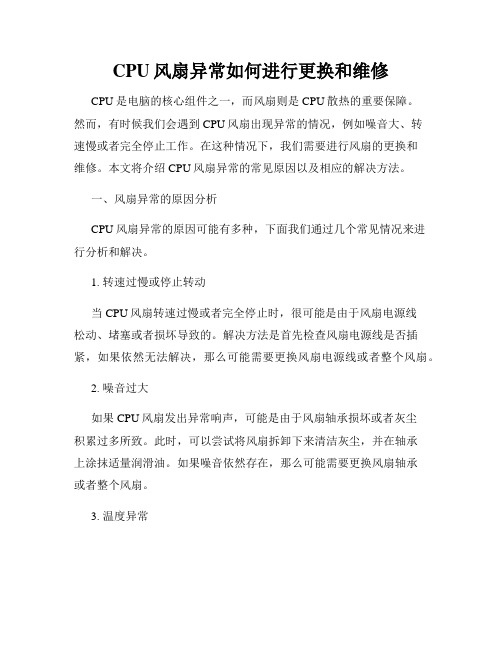
CPU风扇异常如何进行更换和维修CPU是电脑的核心组件之一,而风扇则是CPU散热的重要保障。
然而,有时候我们会遇到CPU风扇出现异常的情况,例如噪音大、转速慢或者完全停止工作。
在这种情况下,我们需要进行风扇的更换和维修。
本文将介绍CPU风扇异常的常见原因以及相应的解决方法。
一、风扇异常的原因分析CPU风扇异常的原因可能有多种,下面我们通过几个常见情况来进行分析和解决。
1. 转速过慢或停止转动当CPU风扇转速过慢或者完全停止时,很可能是由于风扇电源线松动、堵塞或者损坏导致的。
解决方法是首先检查风扇电源线是否插紧,如果依然无法解决,那么可能需要更换风扇电源线或者整个风扇。
2. 噪音过大如果CPU风扇发出异常响声,可能是由于风扇轴承损坏或者灰尘积累过多所致。
此时,可以尝试将风扇拆卸下来清洁灰尘,并在轴承上涂抹适量润滑油。
如果噪音依然存在,那么可能需要更换风扇轴承或者整个风扇。
3. 温度异常CPU温度过高可能是由于风扇散热不足所致。
首先,可以清理风扇散热片上的灰尘,确保通风散热良好。
如果问题依然存在,那么可能需要更换风扇或者改进散热系统。
二、CPU风扇更换方法当CPU风扇无法正常工作需要更换时,我们可以按照以下步骤进行操作。
1. 切断电源在进行任何电脑硬件操作之前,务必切断电源,确保安全。
2. 拆卸散热器先将CPU散热器拆卸下来,通常需要拧开固定螺丝或者按下卡扣来取下。
3. 拆卸风扇接下来,将风扇从散热器上拆卸下来,通常需要插拔连接线,并拧紧或解开固定螺丝。
4. 安装新风扇拆卸后,将新的风扇与散热器连接好,确保接线正常并固定好螺丝。
5. 安装散热器最后将散热器安装回原位,确保与CPU接触良好并固定好螺丝。
三、CPU风扇维修注意事项在进行CPU风扇的更换和维修时,有几个注意事项需要我们注意。
1. 静电保护在操作电脑硬件之前,应该注意静电保护,如使用防静电手环或触摸金属物体以排除身体静电。
2. 谨慎操作维修过程中要谨慎操作,小心处理敏感电子元件,避免不必要的损坏。
电脑开机时出现CPU风扇故障应该怎么办
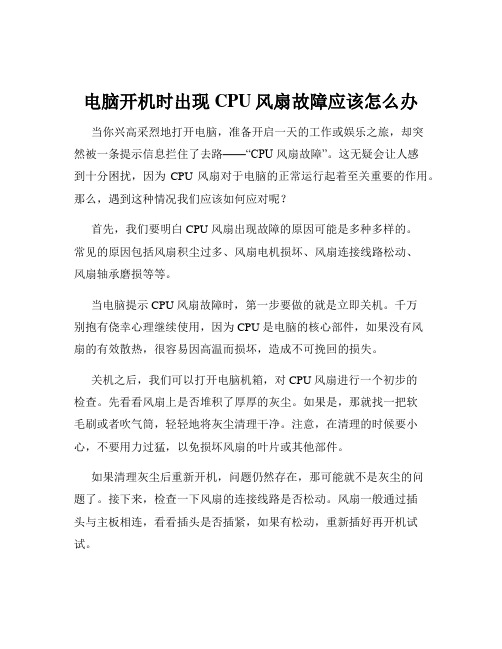
电脑开机时出现CPU风扇故障应该怎么办当你兴高采烈地打开电脑,准备开启一天的工作或娱乐之旅,却突然被一条提示信息拦住了去路——“CPU 风扇故障”。
这无疑会让人感到十分困扰,因为CPU 风扇对于电脑的正常运行起着至关重要的作用。
那么,遇到这种情况我们应该如何应对呢?首先,我们要明白 CPU 风扇出现故障的原因可能是多种多样的。
常见的原因包括风扇积尘过多、风扇电机损坏、风扇连接线路松动、风扇轴承磨损等等。
当电脑提示 CPU 风扇故障时,第一步要做的就是立即关机。
千万别抱有侥幸心理继续使用,因为 CPU 是电脑的核心部件,如果没有风扇的有效散热,很容易因高温而损坏,造成不可挽回的损失。
关机之后,我们可以打开电脑机箱,对 CPU 风扇进行一个初步的检查。
先看看风扇上是否堆积了厚厚的灰尘。
如果是,那就找一把软毛刷或者吹气筒,轻轻地将灰尘清理干净。
注意,在清理的时候要小心,不要用力过猛,以免损坏风扇的叶片或其他部件。
如果清理灰尘后重新开机,问题仍然存在,那可能就不是灰尘的问题了。
接下来,检查一下风扇的连接线路是否松动。
风扇一般通过插头与主板相连,看看插头是否插紧,如果有松动,重新插好再开机试试。
要是线路连接也没有问题,那就有可能是风扇本身出现了故障。
比如风扇电机损坏或者轴承磨损。
这时候,我们可以用手轻轻拨动风扇叶片,感受一下转动是否顺畅。
如果转动困难或者有明显的卡顿感,那很可能是轴承出了问题。
如果经过上述检查,确定是风扇损坏,那就需要更换新的风扇了。
在购买新风扇时,要注意选择与自己电脑 CPU 型号相匹配的产品。
同时,还要关注风扇的散热性能和噪音水平。
更换风扇的时候,要小心操作。
先将旧风扇从散热器上拆下来,通常需要拧下几颗螺丝。
然后,将新风扇安装上去,拧紧螺丝,注意安装要牢固,避免风扇在运行过程中出现晃动。
安装好新风扇后,将电脑机箱盖好,然后开机测试。
如果一切正常,那恭喜你,成功解决了问题。
但如果仍然提示风扇故障,那可能就不是风扇本身的问题了,有可能是主板的风扇控制电路出现了故障。
一些CPU常见故障分析及解决方法

一些CPU常见故障分析及解决方法CPU是计算机的核心组成部分之一,如果出现故障会严重影响计算机的性能和稳定性。
下面是一些常见的CPU故障分析及解决方法。
1.电源问题:当计算机无法开机或者频繁死机时,首先需要检查电源供应是否稳定。
如果电源供应不足,可能导致CPU无法正常工作。
解决方法是更换合适的电源供应器。
2.过热问题:CPU过热可能导致计算机频繁死机或者自动重启,甚至可能造成电脑无法启动。
通常情况下,CPU过热的原因是散热不良或者风扇工作异常。
解决方法包括清理风扇、更换散热剂、增加散热器等。
3.异常现象:如果CPU的性能明显下降,例如运行速度变慢,或者出现蓝屏等异常现象,通常是因为CPU出现了问题。
解决方法包括升级或者更换CPU。
4.超频问题:超频是指将CPU的工作频率提高以获得更高的性能,但是如果超频过高或者超频方式不正确,可能会导致CPU损坏。
解决方法是将CPU的频率恢复到正常值。
5.脱落问题:由于长期使用或者意外碰撞,CPU可能会发生脱落现象,即CPU不再牢固地固定在主板上。
这会导致计算机无法启动或者频繁死机。
解决方法是重新安装CPU或者更换主板。
6.内存问题:7.电压问题:CPU需要稳定的电压供应才能正常工作,如果电压不稳定,可能导致CPU故障。
解决方法是检查电源供应是否稳定,或者更换电源供应器。
8.过载问题:如果计算机运行了大量占用CPU资源的程序,可能导致CPU过载,并出现性能下降或者死机等问题。
解决方法包括关闭不必要的程序,优化程序代码或者添加额外的CPU。
在解决CPU故障时,建议遵循以下几个原则:1.根据故障现象分析问题,并进行逐步排除,从简单到复杂,逐个方法尝试。
2.保护CPU和其他组件的安全性,避免使用不当或者粗暴的方法进行维修,以免造成更大的损害。
3.如果无法确认故障原因或者没有相应的技术知识,请寻求专业人士的帮助,以避免引起更大的问题。
通过以上的方法和原则,可以有效地分析和解决CPU的常见故障,确保计算机的正常运行。
CPU风扇声音太大的原因及解决方法

CPU风扇声音太大的原因及解决方法
风扇声音太大的情况,想必有很多的朋友都有亲身经历吧,下面就为大家了一些导致CPU风扇声音太大的可能原因及建议的解决方法,欢送大家参考和学习。
1、电脑的配置不好,CPU风扇质量太差。
相信很多人都喜欢用电脑玩,尤其是一些大型网络游戏,而这些大型游戏在运行中会占用CPU,那么CPU的发热量也就会相对的提高。
这时CPU风扇的转速会相对的变快,如果CPU风扇的质量再差一点的话就会产生噪音,这就是为什么很多人买电脑玩游戏或者是工作时追求有高配置的电脑。
2、电脑用的时间长后,CPU电扇的扇叶上会产生很多灰尘,如果是在潮湿的环境下,这些灰尘就会变成污垢。
这种情况一般都是电脑至少使用半年以上才会出现,解决的就是拆下你的风扇然后用电脑刷将上面的灰尘刷去,像是污垢的话就很难刷,也可以用水洗掉,但要注意的是一定要等风扇彻底干后才可以装入电脑。
3、如果你曾拆过你的电脑,那么可能是你的CPU风扇松动了。
在装机过程中,你可能没注意一些小的细节,如螺丝没锁紧、扣子没扣好,那么风扇在运转过程中就会产生噪音。
出现这种情况的话建议你再次重装,如果螺丝丢了或者是哪坏了那就最好是换一个风扇。
4、如果说你的电脑长时间使用不休息,那么CPU风扇的旋转轴就会太枯燥。
这时可以把风扇拆下来,然后往里面滴几滴润滑油(比方缝纫机油),然后再重新装好就可以了(注意装机一定要仔细哦,一个螺丝的错误就会影响你的整台电脑。
)。
CPU常见故障及解决方法
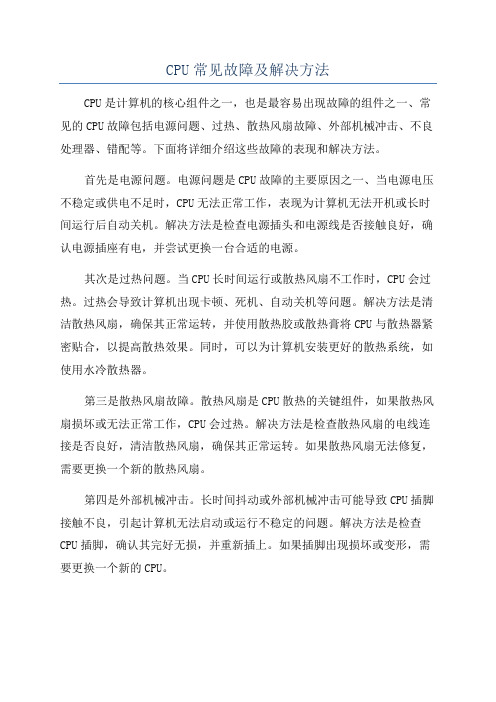
CPU常见故障及解决方法CPU是计算机的核心组件之一,也是最容易出现故障的组件之一、常见的CPU故障包括电源问题、过热、散热风扇故障、外部机械冲击、不良处理器、错配等。
下面将详细介绍这些故障的表现和解决方法。
首先是电源问题。
电源问题是CPU故障的主要原因之一、当电源电压不稳定或供电不足时,CPU无法正常工作,表现为计算机无法开机或长时间运行后自动关机。
解决方法是检查电源插头和电源线是否接触良好,确认电源插座有电,并尝试更换一台合适的电源。
其次是过热问题。
当CPU长时间运行或散热风扇不工作时,CPU会过热。
过热会导致计算机出现卡顿、死机、自动关机等问题。
解决方法是清洁散热风扇,确保其正常运转,并使用散热胶或散热膏将CPU与散热器紧密贴合,以提高散热效果。
同时,可以为计算机安装更好的散热系统,如使用水冷散热器。
第三是散热风扇故障。
散热风扇是CPU散热的关键组件,如果散热风扇损坏或无法正常工作,CPU会过热。
解决方法是检查散热风扇的电线连接是否良好,清洁散热风扇,确保其正常运转。
如果散热风扇无法修复,需要更换一个新的散热风扇。
第四是外部机械冲击。
长时间抖动或外部机械冲击可能导致CPU插脚接触不良,引起计算机无法启动或运行不稳定的问题。
解决方法是检查CPU插脚,确认其完好无损,并重新插上。
如果插脚出现损坏或变形,需要更换一个新的CPU。
第五是不良处理器。
不良处理器是指制造过程中存在缺陷或运输中受到损坏等原因导致的CPU故障。
不良处理器可能导致计算机无法启动或运行不稳定。
解决方法是更换一个新的CPU。
最后是错配问题。
当CPU与主板、内存、显卡等组件不匹配时,计算机无法正常工作。
解决方法是检查CPU与其他组件之间的兼容性要求,并确保其相互匹配。
如果不兼容,需要更换不兼容组件或更换一个兼容的CPU。
总结来说,CPU常见故障包括电源问题、过热、散热风扇故障、外部机械冲击、不良处理器、错配等。
解决这些故障需要仔细排除,有时需要更换硬件组件。
电脑cpu故障会有什么现象
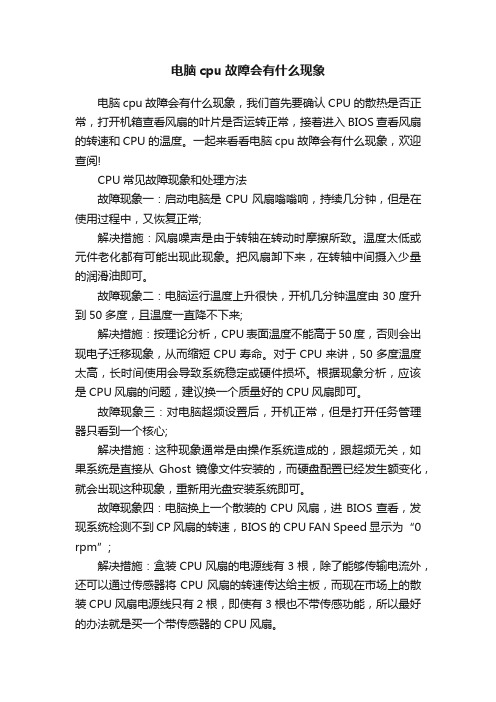
电脑cpu故障会有什么现象电脑cpu故障会有什么现象,我们首先要确认CPU的散热是否正常,打开机箱查看风扇的叶片是否运转正常,接着进入BIOS查看风扇的转速和CPU的温度。
一起来看看电脑cpu故障会有什么现象,欢迎查阅!CPU常见故障现象和处理方法故障现象一:启动电脑是CPU风扇嗡嗡响,持续几分钟,但是在使用过程中,又恢复正常;解决措施:风扇噪声是由于转轴在转动时摩擦所致。
温度太低或元件老化都有可能出现此现象。
把风扇卸下来,在转轴中间摄入少量的润滑油即可。
故障现象二:电脑运行温度上升很快,开机几分钟温度由30度升到50多度,且温度一直降不下来;解决措施:按理论分析,CPU表面温度不能高于50度,否则会出现电子迁移现象,从而缩短CPU寿命。
对于CPU来讲,50多度温度太高,长时间使用会导致系统稳定或硬件损坏。
根据现象分析,应该是CPU风扇的问题,建议换一个质量好的CPU风扇即可。
故障现象三:对电脑超频设置后,开机正常,但是打开任务管理器只看到一个核心;解决措施:这种现象通常是由操作系统造成的,跟超频无关,如果系统是直接从Ghost镜像文件安装的,而硬盘配置已经发生额变化,就会出现这种现象,重新用光盘安装系统即可。
故障现象四:电脑换上一个散装的CPU风扇,进BIOS查看,发现系统检测不到CP风扇的转速,BIOS的CPU FAN Speed 显示为“0 rpm”;解决措施:盒装CPU风扇的电源线有3根,除了能够传输电流外,还可以通过传感器将CPU风扇的转速传达给主板,而现在市场上的散装CPU风扇电源线只有2根,即使有3根也不带传感功能,所以最好的办法就是买一个带传感器的CPU风扇。
故障现象五:电脑是双核CPU,但是在运行多个程序时很不流畅,有点卡;解决措施:打开任务管理器显示只有一个CPU满负荷工作,而例外一个没有运行。
这个现象一般是没有安装双核补丁程序造成的,只需要下载一个双核智能安装包即可。
更多精彩教程分享:宏基笔记本重装系统。
CPU及内存常见故障的处理技巧

CPU及内存常见故障的处理技巧CPU和内存是电脑中最重要的硬件组件之一,常见的故障可能会导致系统崩溃、运行缓慢或无法启动。
以下是一些处理CPU和内存常见故障的技巧:1.CPU故障处理技巧:a.检查散热风扇:如果CPU温度过高,可能会导致系统崩溃或自动关机。
检查散热风扇是否正常运转,有无堵塞或积尘,必要时清洁或更换风扇。
b.检查插槽和针脚:如果CPU插槽损坏或针脚弯曲,可能会导致系统无法启动。
检查插槽和针脚是否正常,并确保正确安装CPU。
c.检查电源供应:如果电源供应不足,可能会导致CPU运行不稳定或系统崩溃。
检查电源供应是否符合CPU的电压和功率要求。
d.清除CMOS:如果系统无法启动或频繁重启,尝试清除CMOS以恢复默认设置。
通常可以通过拆下电池或短接CMOS引脚来清除CMOS。
e.CPU检测软件:使用CPU检测软件(如CPU-Z)来监测CPU的温度、频率和电压等参数,以便及时发现问题和调整设置。
2.内存故障处理技巧:a.检查插槽和连接:如果内存插槽松动或脏污,可能会导致系统无法启动或运行缓慢。
检查内存插槽是否牢固,并使用无纤维的布清洁内存连接部分。
b. 内存测试工具:使用可靠的内存测试工具(如Memtest86)对内存进行全面测试,以发现任何错误或坏区块。
如果发现错误,考虑更换故障的内存模块。
c.内存容量和速度匹配:如果安装了不匹配的内存模块(容量或速度不同),可能会导致系统不稳定或运行缓慢。
确保安装的内存模块完全匹配并满足主板的要求。
d.检查电压设置:如果内存模块的电压设置不正确,可能会导致系统崩溃或无法启动。
检查内存模块的电压设置,并确保与主板的要求相匹配。
e.更新驱动程序和BIOS:更新操作系统、驱动程序和主板的BIOS可以修复和优化内存相关的问题。
确保及时更新这些软件,以提高系统的稳定性和性能。
总结:处理CPU和内存常见故障的关键在于检查和调整硬件设置、清洁和维护硬件组件,并使用适当的软件工具进行故障排除和修复。
CPU风扇不转的原因和解决方法
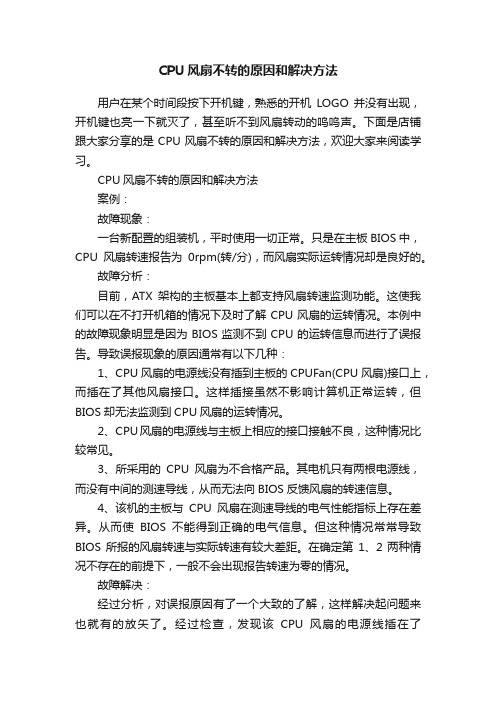
CPU风扇不转的原因和解决方法用户在某个时间段按下开机键,熟悉的开机LOGO并没有出现,开机键也亮一下就灭了,甚至听不到风扇转动的呜呜声。
下面是店铺跟大家分享的是CPU风扇不转的原因和解决方法,欢迎大家来阅读学习。
CPU风扇不转的原因和解决方法案例:故障现象:一台新配置的组装机,平时使用一切正常。
只是在主板BIOS中,CPU风扇转速报告为0rpm(转/分),而风扇实际运转情况却是良好的。
故障分析:目前,ATX架构的主板基本上都支持风扇转速监测功能。
这使我们可以在不打开机箱的情况下及时了解CPU风扇的运转情况。
本例中的故障现象明显是因为BIOS监测不到CPU的运转信息而进行了误报告。
导致误报现象的原因通常有以下几种:1、CPU风扇的电源线没有插到主板的CPUFan(CPU风扇)接口上,而插在了其他风扇接口。
这样插接虽然不影响计算机正常运转,但BIOS却无法监测到CPU风扇的运转情况。
2、CPU风扇的电源线与主板上相应的接口接触不良,这种情况比较常见。
3、所采用的CPU风扇为不合格产品。
其电机只有两根电源线,而没有中间的测速导线,从而无法向BIOS反馈风扇的转速信息。
4、该机的主板与CPU风扇在测速导线的电气性能指标上存在差异。
从而使BIOS不能得到正确的电气信息。
但这种情况常常导致BIOS所报的风扇转速与实际转速有较大差距。
在确定第1、2两种情况不存在的前提下,一般不会出现报告转速为零的情况。
故障解决:经过分析,对误报原因有了一个大致的了解,这样解决起问题来也就有的放矢了。
经过检查,发现该CPU风扇的电源线插在了BAKFan(备用风扇)接口上。
将其正确插到CPUFan接口上,然后到BIOS中进行监测,一切正常。
案例:正常的台式机电脑以及笔记本电脑的cpu风扇是一直转的,其实电脑cpu风扇不转了的原因比较多,接下来小编将同大家分享cpu风扇不转的常见问题以及解决方法。
如过cpu风扇不转了的原因有两种情况:一是风扇电源没插(如果你从没拆过cpu的风扇,这种情况应该不适用你),二是机器使用时间较长,风扇轴承缺油卡死。
- 1、下载文档前请自行甄别文档内容的完整性,平台不提供额外的编辑、内容补充、找答案等附加服务。
- 2、"仅部分预览"的文档,不可在线预览部分如存在完整性等问题,可反馈申请退款(可完整预览的文档不适用该条件!)。
- 3、如文档侵犯您的权益,请联系客服反馈,我们会尽快为您处理(人工客服工作时间:9:00-18:30)。
笔记本电脑CPU风扇的常见故障及处理方法笔记本电脑CPU风扇的常见故障及处理方法
1、笔记本电脑的CPU风扇不转
故障现象:一台笔记本电脑,发现CPU风扇在电脑运行到后背面板温度很高时仍不转,经检查发现电脑启动自检时会转一下,说明
风扇在制动上没有问题。
可是后背面板温度很高的情况下仍然不转。
处理方法:CPU风扇主要是为CPU散热,只有当CPU温度高于70℃左右时才会旋转为其散热。
另外,后背面板温度过高的问题并非一
定是CPU引起的,硬盘、内存、显卡和主板等配件的热量都可能聚
集在这里,所以后背面板温度过高和CPU风扇是否旋必然联系。
另外,建议同时运行大型游戏进行测试,如果一段时间后CPU风扇还
不转,则有可能是CPU风扇的问题。
2、CPU风扇安装不到位导致经常死机
故障现象:一台IBMT42笔记本电脑,只要启动后,运行一段时
间速度就会变慢,而且出现无故死机和自动重启的现象。
处理方法:由于CPU风扇噪声较大,此前该笔记本电脑的CPU风扇曾经被拆卸下来做过清洁,因此判断可能是CPU风扇的问题,导
致CPU温度过高而出现问题,后面拆下来检测是T42原装CPU风扇
的'螺丝没有安装到位,重新安装后再没有出现该故障。
3、CPU散热风道堵塞引起停机故障
故障现象:开机工作一个多小时后就突然停机,过一会又可以开机,但是开一会又停机。
处理方法:既然能够开机说明硬件系统没问题,出现这样的原因很可能是由于CPU温度过高,自动开启了保护功能而停机。
所以我
们拆开笔记本电脑检查,如果没有发现CPU风扇的问题的话,再拆
开散热风道,会发现风道被一些絮状物品堵死,进行清理后把笔记本电脑复原,就可以解决故障了。
4、CPU风扇停转导致死机故障
故障现象:笔记本电脑的CPU风扇有时候停转了,致使CPU温度过高而造成死机。
处理方法:现在的移动CPU基本上都具有温度保护功能,当CPU 的温度超过某个限度的话,它就会死机或重启,从而保护CPU。
如果是CPU风扇出现问题,就应尽快送修以排除故障,保证风扇正常运转。
5、笔记本电脑的CPU风扇有时候转有时候又停
故障现象:朋友的一台东芝M2笔记本电脑,在使用一段时间后发现CPU风扇有时转有时不转,但感觉机身温度一直很高。
处理方法:笔记本电脑的风扇是采用温控设计的,一般CPU温度高于70℃时才会旋转,机身温度高并不代表内部温度真的很高,所以这个问题不是很大。
